Puedes instalar NAV perfectamente en un Windows 10 64 bits siempre y cuando tengas espacio en disco y memoria suficiente 4GB mínimo. Lo ideal sería que tengas una máquina virtual con un Windows Server y un SQL para que puedas montar un entorno lo más real posible. Hay una tabla específica de requerimientos en el siguiente enlace Requerimientos.
La descarga de Dynamics NAV se hace desde la web oficial, pero requiere una cuenta autorizada por un Partner. Si no lo tienes, puedes descargar el instalador de la web MIBUSO. Enlace de descarga
Una vez descargado abrimos la carpeta que contiene el instalador (setup) y lo ejecutamos.
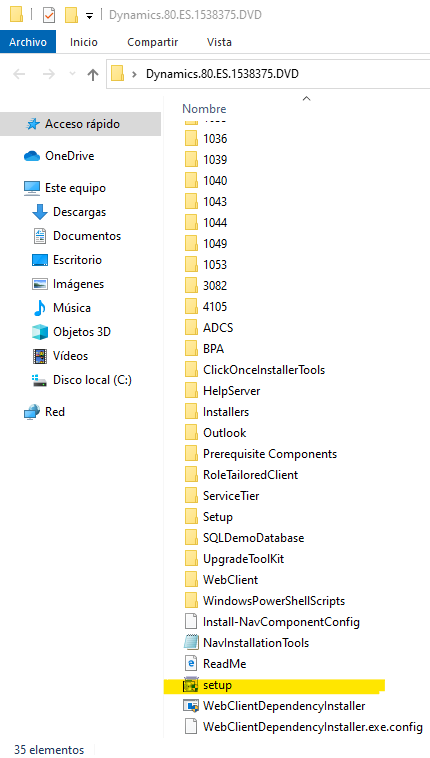
A continuación, se muestra el asistente de instalación y pulsamos siguiente
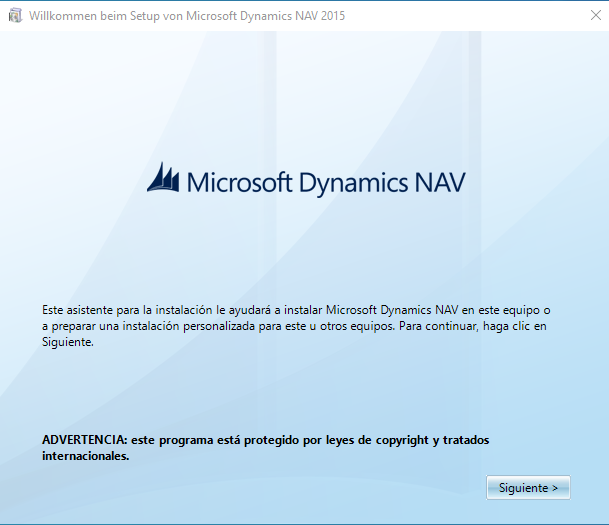
Aceptamos los términos de licencia, pulsa aceptar
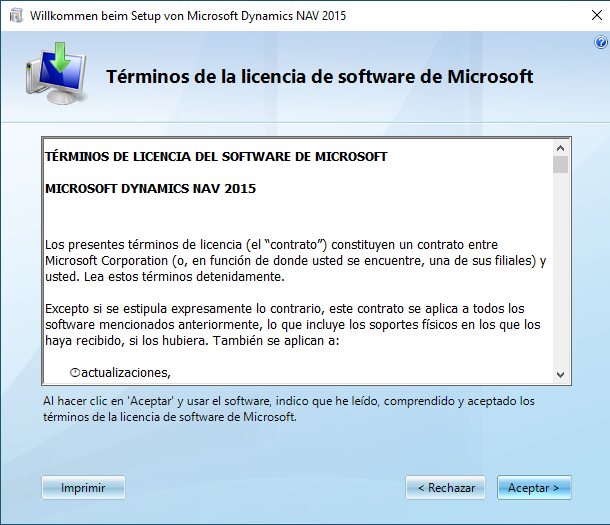
Se muestran dos opciones de instalación, la personalizada (para usuarios avanzados) y la demo que es la que vamos a instalar, pulsamos sobre Instalar demostración.
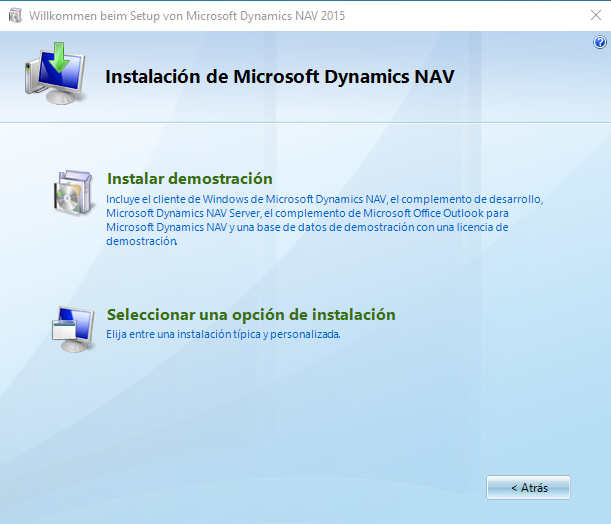
Podemos cambiar los parámetros de configuración y pulsa aplicar
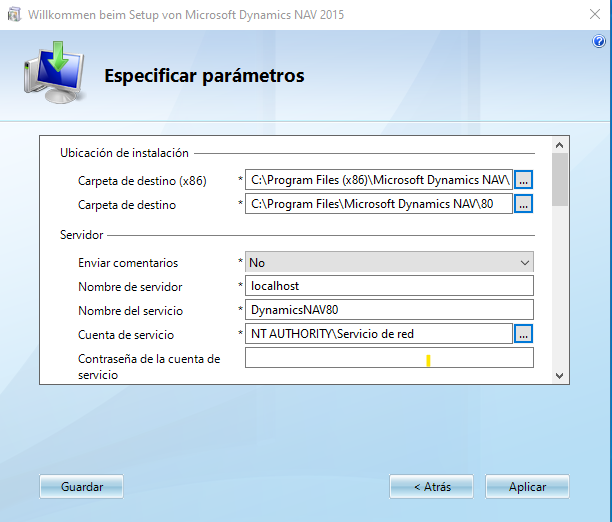
Esperamos a que termine el proceso, es posible que te pida instalar algún componente como el Microsoft .NET Framework 3.5, si es así, tendrás que descargarlo e instalarlo y volver a comenzar la instalación.
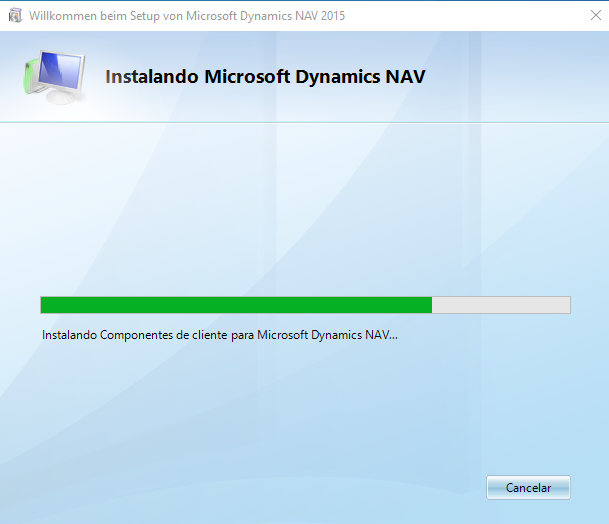
Si la instalación se completó correctamente pulsa en cerrar.
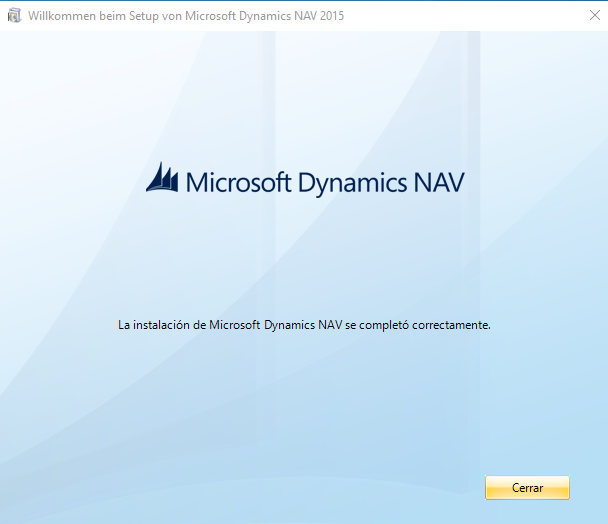
Finalizada la instalación tendrás en el menú inicio varios iconos de las distintas aplicaciones que se instalaron.
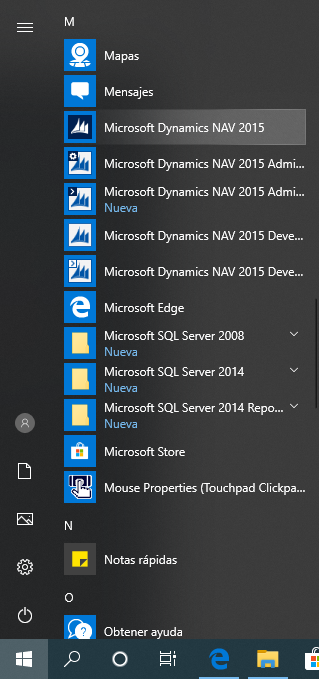
Aplicación Cliente
Esta es la aplicación a la que tiene acceso el usuario final, tiene una interfaz que se puede personalizar a gusto del usuario. Desde esta interfaz el usuario podrá acceder a una serie de listados y formularios que forman parte de todas las funcionalidades del sistema, por ejemplo, podrá ver el listado de productos y entrar en la ficha de cada uno de los productos del listado.
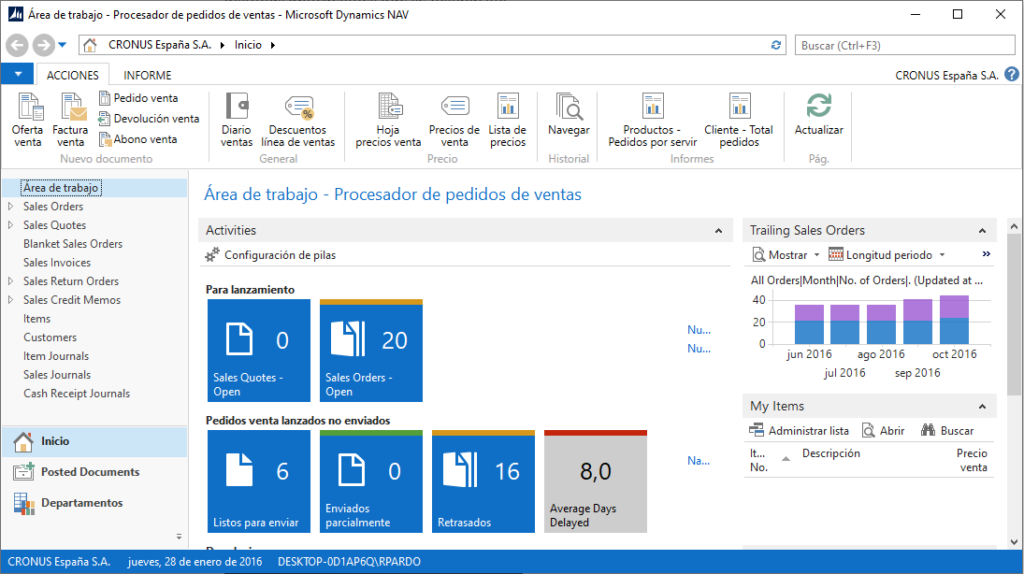
Entorno de desarrollo
El Object Designer o entorno de desarrollo es la aplicación a la que tienen acceso los desarrolladores para poder interactuar con las tablas, páginas, funciones, el código y demás objetos del sistema., con el fin de poder programar nuevas funcionalidades o modificar las existentes.
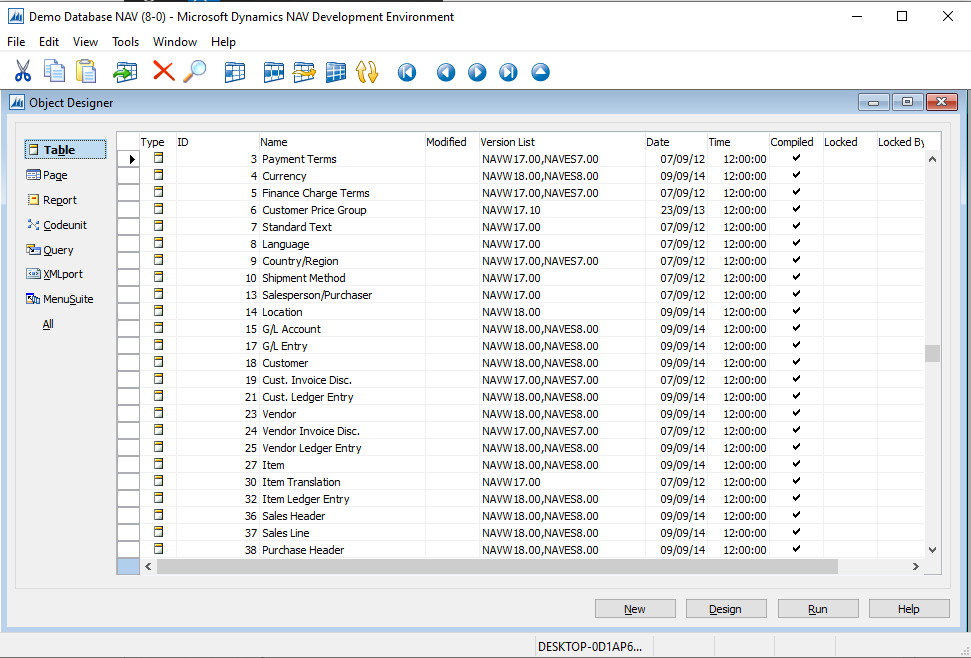
En este post detallo un poco el diseñador de objetos
Consola de Administración
Esta consola permite gestionar la instancia de Dynamics NAV, su configuración, base de datos, puertos de conexión, estado, etc. Desde aquí el usuario con rol administrador podrá reiniciar los servicios de Dynamics NAV o añadir nuevas instancias.
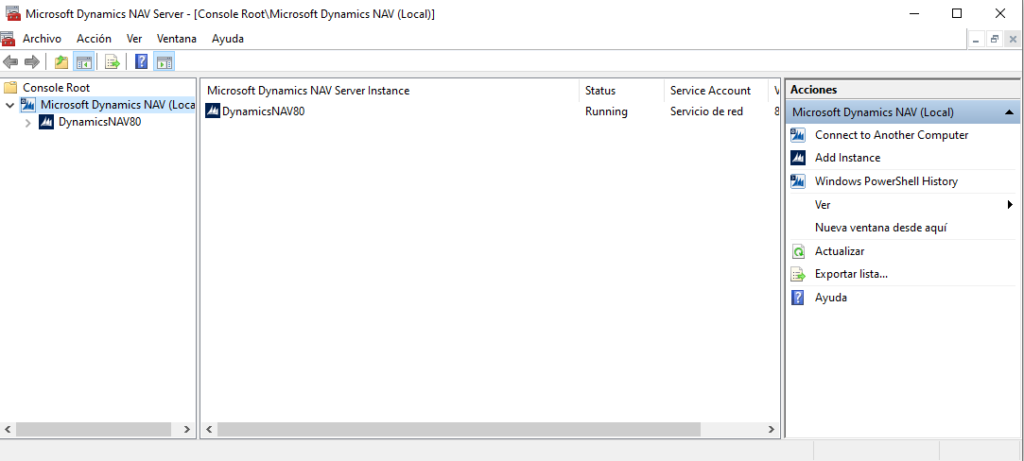
Consola de Administración PowerShell
Esta consola permite gestionar el servicio de Dynamics NAV mediante el uso de comandos Cmdlet en PowerShell. Por ejemplo, el usuario administrador podrá crear nuevos usuarios, cambiar permisos, ver sesiones, etc. Básicamente podrá realizar tareas que normalmente se hacen desde la interfaz gráfica de NAV, pero mediante comandos de Power Shell y esto es muy interesante porque podrás hacer scripts para gestionar los servicios y automatizar algún proceso.
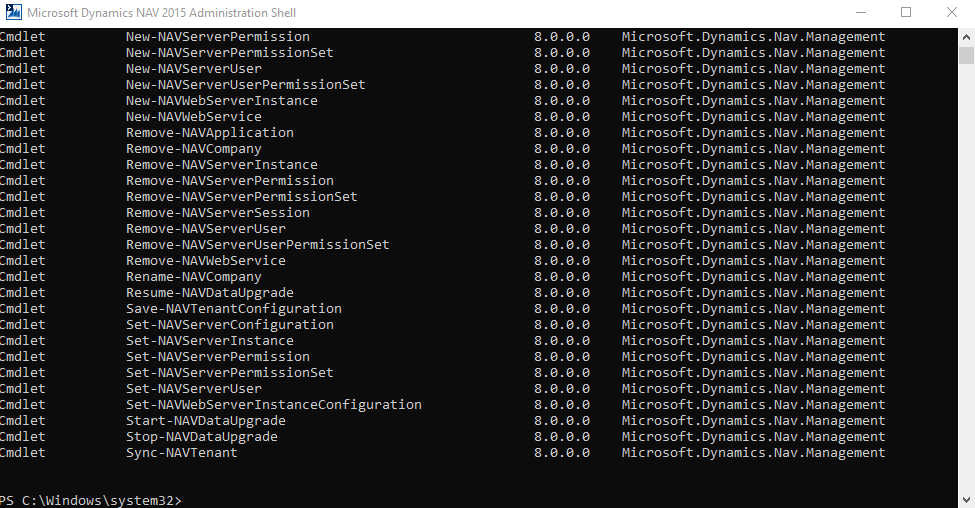
Consola Desarrollador
Al igual que la consola de administrador podemos realizar tareas de desarrollador mediante el uso de comandos Cmdlet en PowerShell. Por ejemplo, podemos exportar todos los objetos en formato .txt para subirlos a un sistema de control de versiones y controlar histórico de cambios de cada objeto.
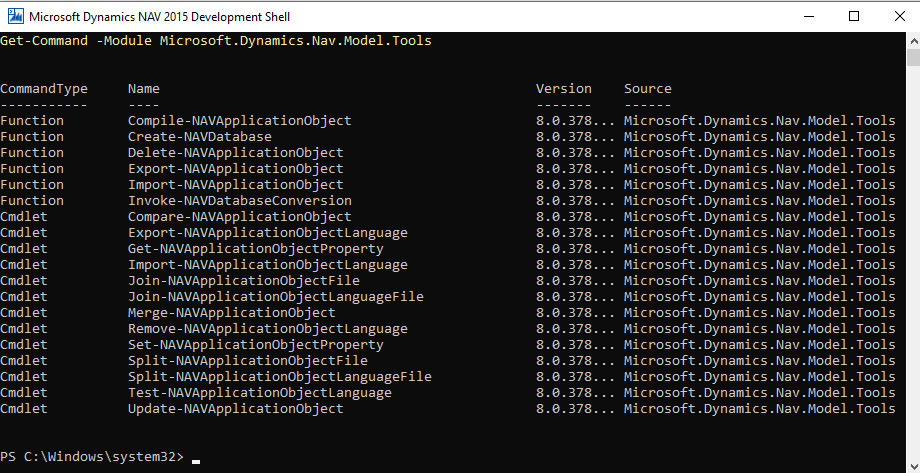
La explicación de cómo funciona cada una de estas aplicaciones de Dynamics NAV las dejaré para un post específico para cada una.
Y bien, con esto ya tienes la posibilidad de adentrarte más en el mundo de Navision, aquí dejo algunos enlaces de interés para que puedas profundizar.
- Ayuda para Informáticos y Desarrolladores enlace.
- Documentación general de Dynamics NAV 2015 enlace.
En el siguiente post os explicare un poco como es el entorno de desarrollo C/SIDE para que puedas comenzar a desarrollar.